Scrierea unui document tehnic nu este cel mai distractivlucru de făcut, dar necesită o persoană să fie concisă și să folosească cea mai simplă dintre terminologii. Ceea ce este mai mult, este că știți probabil nivelul de înțelegere al publicului țintă și știți că vor înțelege termenii folosiți, precum și contextul în care au fost folosiți. Nu se poate spune același lucru pentru scrierea non-tehnică. De fiecare dată când scrii ficțiune sau chiar dacă scrii un raport, trebuie să fie ușor de înțeles. Disponibilitatea unui raport nu înseamnă doar cât de dens este vocabularul folosit, ci și cât de complexe sunt propozițiile. MS Word are un instrument de lizibilitate încorporat care verifică lizibilitatea documentului pe doi indici diferiți. Iată cum să o utilizați.
Instrumentul de citire nu este activat în mod implicit. Pentru ao activa, accesați Fișier> Opțiuni. În fila Provedere, derulați în jos în secțiunea „Când corectați ortografia și gramatica în Word” și activați opțiunea „Afișați statistici de lizibilitate”.

Închideți fereastra de Opțiuni și reveniți ladocument pentru care doriți să verificați lizibilitatea. Efectuați o verificare ortografică și gramaticală completă pe document. După finalizarea verificării, Word vă va oferi un raport de lizibilitate pentru document.
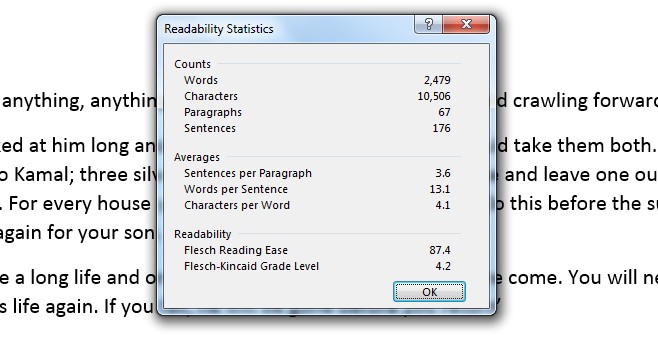
Secțiunea Readability vă oferă doi indici;indicele Flesch Reading Ease și nivelul Flesch-Kincaid. Cu cât este mai mare numărul pentru indexul Flesch Reading Ease, cu atât este mai ușor să citiți documentul dvs. Nivelul de clasă Flesch-Kincaid indică pentru ce nivel de clasă este scris documentul. Un 4 (așa cum se arată în imaginea de mai sus) indică documentul poate fi citit cu ușurință de un al patrulea gradator.













Comentarii